### 5.2.2参数化组件库
为了方便用户对参数化组件进行管理,BIMBase建模软件提供了参数化组件库功能,按钮位置在功能栏菜单的【组件建模】下,如图5.2-4。该库仅影响本地路径下保存的文件,不影响工程环境的文件。
:-: 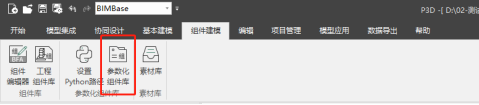
:-: 图 5.2-4
点击【参数化组件库】按钮,弹出参数化组件库管理的对话框,如图5.2-5
:-: 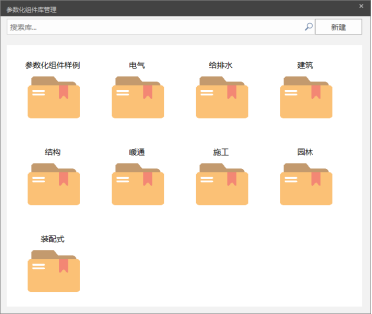
:-: 图5.2-5
在参数化组件库管理中,可以存放多个组件库。
* 组件库搜索
在上方搜索栏中,可以对参数化组件库进行搜索,如图5.2-6。搜索的范围包括【库名称】、【关键词】和【描述】中的文字。
:-: 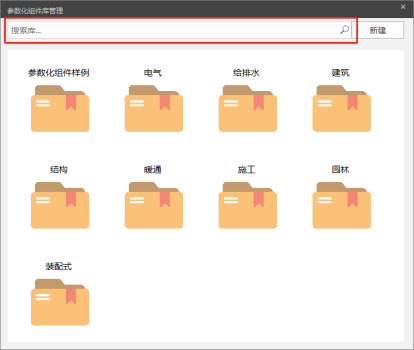
:-: 图5.2-6
* 组件库新建
在搜索栏右侧,有【新建】按钮,可以点击【新建】按钮,新增一个组件库;点击【新建】后,会弹出如图 5.2-7所示的对话框,需要手动填写【库名称】,设置【映射路径】。其中【关键词】和【描述】可以不用填写。
:-: 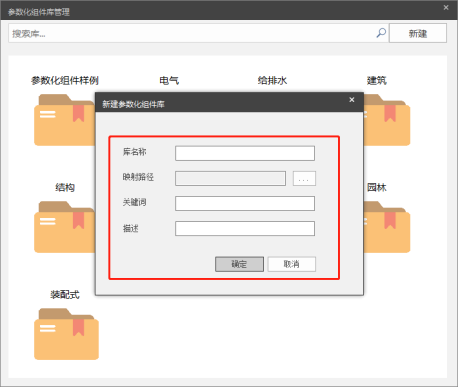
:-: 图5.2-7
在【新建参数化组件库】界面中,输入【库名称】;然后点击【映射路径】右侧的三个句号,然后选择想要添加为库的文件夹,点击确定,如图5.2-8。
:-: 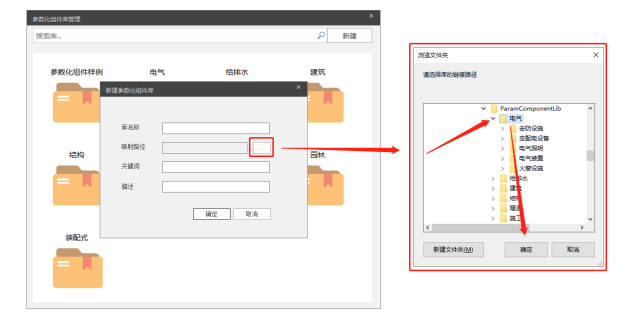
:-: 图5.2-8
* 组件库编辑
在现有组件库上点击鼠标右键,可以看到如图 5.2-9所示的右键菜单。包括【编辑】、【删除】、【移到最前面】、【打开本地文件夹】。
:-: 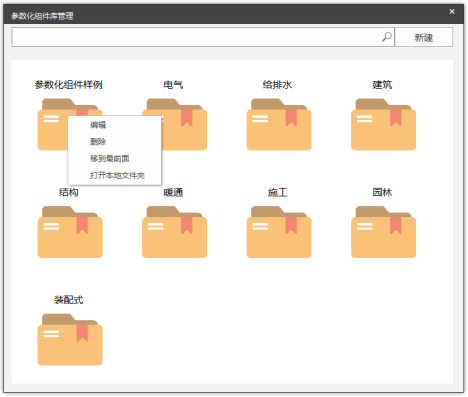
:-: 图5.2-9
**编辑**:点击编辑后,会出现如图 5.2-9所示的对话框
:-: 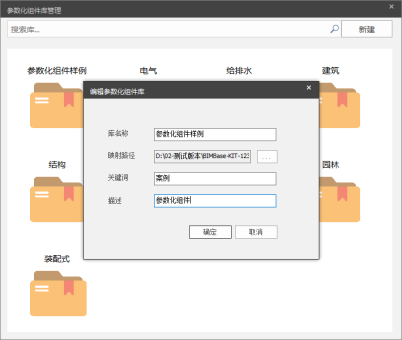
:-: 图 5.2-9
**删除**:点击【删除】后,该组件库会被清除出【参数化组件库管理】,但是不会删除本地文件。
**移到最前面**:如果当前组件库不在第一行第一列,选择【移到最前面】后,会将其移动到第一行第一列的位置。
**打开本地文件夹**:选择【打开本地文件夹】后,可以打开当前组件库的本地位置。
* 组件库
点击参数化组件库管理中的【建筑】,即可打开【建筑】这个库,界面如图5.2-10所示。
:-: 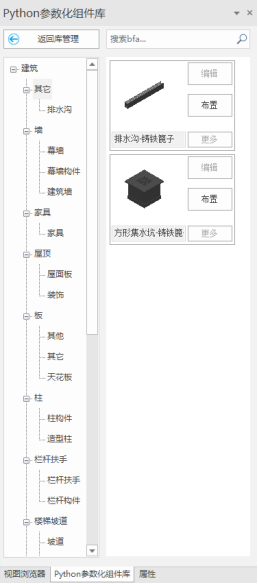
:-: 图5.2-10
左侧是参数化组件库的分类树,库与映射的本地文件夹双向联动,对本地文件的修改会反应在库中,对库中的文件进行修改也同时会修改本地的文件。
* 组件库右键菜单
对分类树的根节点点击右键会弹出如图 5.2-11的编辑菜单。
:-: 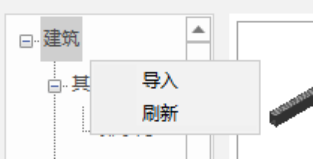
:-: 图5.2-11
对分类树的非根节点点击右键会弹出图5.2-12的编辑菜单。
:-: 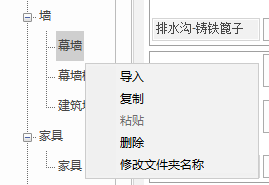
:-: 图5.2-12
**导入**:选择本地的构件导入到当前节点
**刷新**:将本地文件夹的改动刷新到参数化组件库中
**复制**:复制选中节点及其下的所有内容
**粘贴**:将被复制的节点及其下所有内容黏贴成被选中的节点的子节点
**删除**:可以删除某一个节点,如果该节点下有子节点或者参数化组件,则同时也会删除子节点或者参数化组件
**修改文件名称**:可以对节点进行重命名操作
在参数化组件库右侧是参数化组件预览区域,可以看到当前选中的节点及其子节点下的所有.bfa文件,在预览区域上方是搜索框,可以在当前预览区显示的构件范围内进行搜索。
* 组件预览及布置
参数化组件预览效果如图 5.2-13,其中左侧是缩略图预览和名称显示区域,右侧是布置、编辑等按钮
:-: 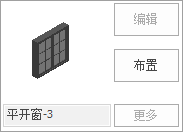
:-: 图 5.2-13
布置:点击后将选中的.bfa文件布置到绘图区,构件目前支持单点布置、旋转布置、两点布置、多点布置,构件所的布置方式由建模人员在建模时进行设置
- 封面
- 版权与商标说明
- 免责声明
- 更新功能介绍
- 功能更新2022-R1.0
- 功能更新2022-R1.2
- 功能更新2022-R2.0
- BIMBase建模软件简介
- BIMBase建模软件的建模过程
- BIMBase建模软件的建模能力
- BIMBase通用建模软件的渲染特点
- BIMBase建模软件的专业设计
- BIMBase建模软件的前景
- 安装和授权
- BIMBase建模软件2022版本安装包
- 常规安装流程及说明
- 不能联网机器的离线激活操作流程
- 网络授权服务器端安装操作流程
- 授权模块说明
- 第一章 界面布局及功能特点
- 1.1 界面布局
- 1.2 功能特点
- 1.2.1 快速访问工具栏
- 1.2.2 视图浏览器
- 1.2.3 属性栏
- 1.2.4 绘图区
- 显示控制
- 视图盒
- 命令栏
- 状态栏
- 1.2.5 捕捉和动态UCS
- 1.2.6 视窗控制
- 1.2.7 环境光照强度
- 1.3 右键菜单
- 第二章 模型集成
- 2.1 导入模型
- 2.1.1 导入SKP
- 2.1.2 导入IFC
- 2.1.3 导入PMODEL
- 2.1.4 导入DWG
- 2.1.5 导入PM
- 2.1.6 导入GIM(电力版)
- 2.2链接参照
- 2.2.1链接P3D
- 2.2.2链接管理
- 2.2.3参照PMODEL
- 2.2.4底图参照
- 第三章 协同设计
- 第四章 图元建模
- 4.1 图形
- 4.1.1 点
- 4.1.2 多段线
- 4.1.3 矩形线
- 4.1.4 多边形线
- 4.1.5 圆弧
- 4.1.6 圆形线
- 4.1.7 拾取线
- 4.2 平面
- 4.2.1 矩形
- 4.2.2 多边形
- 4.2.3 圆形
- 4.2.4 椭圆
- 4.2.5 线生成面
- 4.3 实体
- 4.3.1 球
- 4.3.2 立方体
- 4.3.3 圆锥
- 4.3.4 圆柱
- 4.3.5 推拉
- 4.4 造型
- 4.4.1 放样体
- 4.4.2旋转体
- 4.4.3拉伸体
- 4.5 布尔运算
- 4.5.1 交集
- 4.5.2 并集
- 4.5.3 差集
- 第五章 组件建模
- 5.1 组件库
- 5.1.1 组件编辑器
- 5.1.2 工程组件库
- 5.2 参数化组件库
- 5.2.1 载入参数化组件
- 5.2.2 参数化组件库
- 5.2.3 设置Python路径
- 5.3 素材库
- 第六章 编辑
- 6.1 工作平面
- 6.1.1 创建工作平面
- 6.1.2 工作平面管理器
- 6.2 测量
- 6.2.1 长度
- 6.2.2角度
- 6.3 修改
- 6.3.1 移动
- 6.3.2 复制
- 6.3.3 旋转
- 6.3.4 镜像
- 6.3.5 删除
- 6.3.6 阵列
- 6.3.7 面对齐
- 6.3.8 缩放
- 6.4 组合
- 6.4.1 组合
- 6.4.2 解组
- 6.4.3 暂停组
- 6.4.4 开始组
- 6.5 显示
- 6.5.1 剖面框
- 6.5.2 隐藏
- 6.5.3 取消隐藏
- 第七章 项目管理
- 7.1 属性挂载
- 7.1.1 类型属性管理器
- 7.1.2 构件挂载属性
- 7.2 GIM工程管理(电力版)
- 7.2.1 工程列表
- 7.2.2 项目层级
- 7.2.3 工程层级属性查看
- 7.2.4工程层级属性再编辑
- 第八章 模型应用
- 8.1筛选
- 8.1.1增强过滤器
- 8.2 碰撞检查
- 8.2.1 碰撞检查
- 8.2.2 流程
- 8.2.3 界面
- 8.2.4 检测规则
- 8.3 剖切视图
- 8.3.1 剖切成图
- 8.3.2 剖切视图管理器
- 8.4尺寸标注
- 8.5文字标注
- 8.5.1 按属性标注
- 8.5.2 自定义标注
- 8.6GIM校验(GIM)
- 8.6.1 GIM校验
- 8.6.2 校验结果
- 8.6.3 二维报告导出
- 8.7 资源
- 8.7.1 材质库
- 第九章 数据导出
- 9.1 导出
- 9.1.1 导出IFC
- 9.1.2 导出FBX
- 9.1.3 导出PMODEL
- 9.1.4 导出DWG
- 9.1.5 导出GIM设备(电力版)
- 9.1.6 导出GIM工程(电力版)
- 第十章 场地建模
- 10.1初始地形数据
- 10.1.1导入地形DWG
- 10.1.2导入TXT
- 10.1.3地形点赋值
- 10.1.4转换等高线
- 10.2生成三维地形
- 10.2.1生成TIN地形
- 10.3场地平整
- 10.3.1场地平整
- 10.4 道路
- 10.4.1 创建道路
- 10.5 大门
- 10.5.1 大门
- 10.6围墙
- 10.6.1围墙
